TP-LINK ARCHER C6 AC1200 ワイヤレス ルータの設定方法を学習しますか? このチュートリアルでは、TP-LINK ARCHER C6 AC1200 アクセス ポイントで最初の IP アドレス設定を行う方法と、最初のワイヤレス ネットワークを作成する方法を示します。
• TP-LINK ARCHER C6 AC1200 - Version 2.0
ハードウェアリスト:
次のセクションでは、このチュートリアルの作成に使用される機器の一覧を示します。
上記のハードウェアの一部は、Amazonのウェブサイトで見つけることができます。
TPLINK - 関連チュートリアル:
このページでは、TP-LINKに関連するチュートリアルのリストにすばやくアクセスできます。
アーチャーC6 AC1200 - 初期構成
イーサネットケーブルを使用して、コンピュータを Archer AC1200 に接続します。

インターネットという名前のポートを、インターネットにアクセスできるデバイスに接続します。
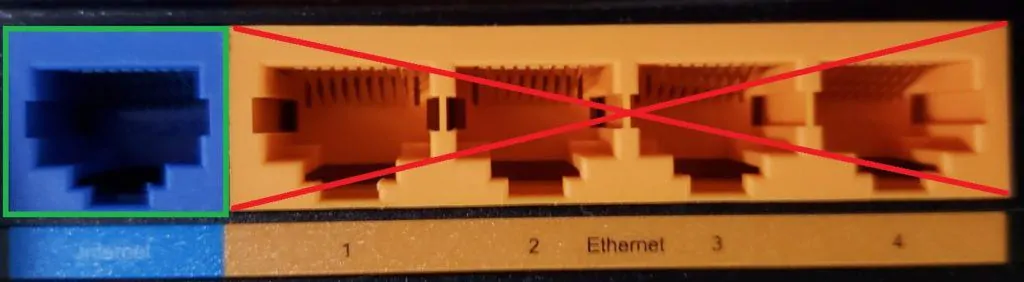
コンピュータ上で次のネットワーク アドレスを構成します。
• IP - 192.168.0.100
• NETWORK MASK - 255.255.255.0

TP-LINK AC1200の電源を入れ、1分間待ちます。
機器の背面にあるリセットボタンを10秒間押します。
デスクトップで DOS プロンプトを開き、TP-LINK 機器のデフォルト IP アドレスに対して ping を実行します。
• IP: 192.168.0.1
ブラウザを開き、ワイヤレスルーターのIPアドレスを入力します。
この例では、ブラウザに次の URL が入力されています。
•http://192.168.0.1
AC1200 Webインターフェイスを提示する必要があります。
管理パスワードを設定します。

ログイン画面で、管理パスワードを入力します。

正しいタイムゾーンを選択します。
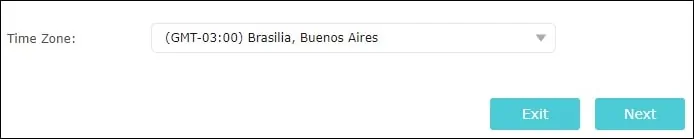
インターネット接続に最適なオプションを選択します。
この例では、動的 IP アドレスを選択しました。
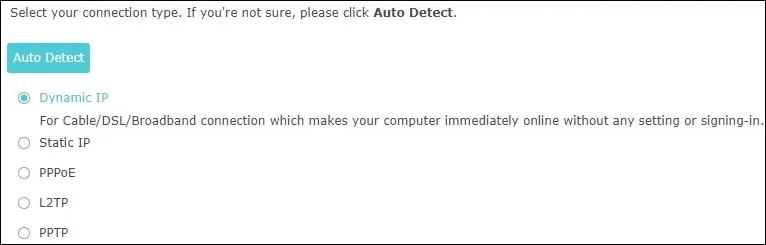
[次へ]ボタンをクリックします。

ワイヤレス ネットワーク名と必要なパスワードを入力します。
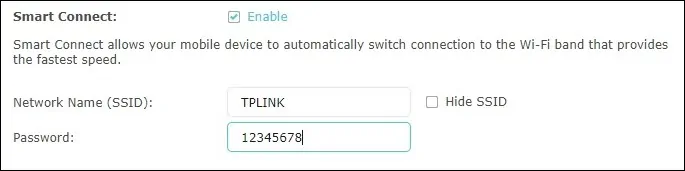
概要画面で、[保存] ボタンをクリックします。
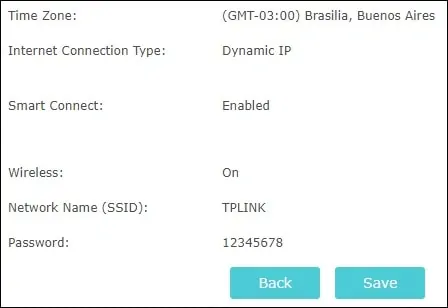
デバイスの IP アドレスを変更する必要がある場合は、画面上部の [詳細設定] タブにアクセスします。

[ネットワーク] メニューにアクセスし、[LAN] オプションを選択します。

目的のネットワーク構成を入力し、[保存]ボタンをクリックします。

ワイヤレスの設定を変更する必要がある場合は、画面の上部にある [詳細設定] タブにアクセスします。

ワイヤレスメニューにアクセスし、ワイヤレス設定オプションを選択します。

希望のワイヤレス構成を入力し、[保存]ボタンをクリックします。
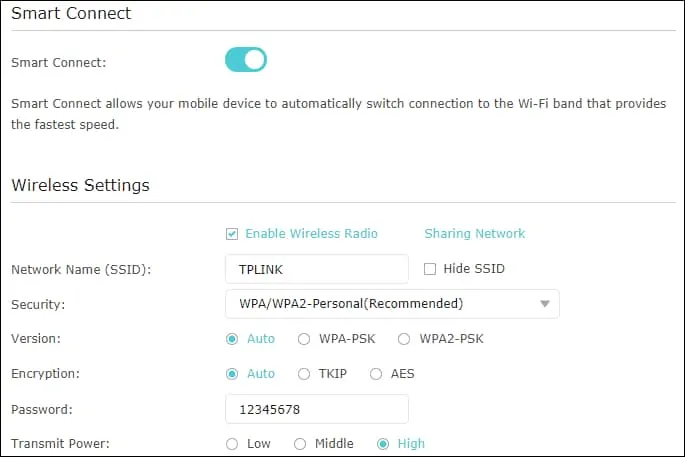
このチュートリアルでは、TP-Link ARCHER C6 AC1200の初期IP構成プロセスを紹介しました。
